Забыли контрольный вопрос Apple ID — 5 секретных методов решения
Вы когда-нибудь пытались войти в свою учетную запись Apple, чтобы понять, что вы забыли контрольные вопросы Apple ID? Вы можете сталкиваться с этой ситуацией чаще, чем вы думаете, поскольку она может помешать доступу к важным элементам учетной записи, а также покупкам и всей вашей учетной записи Apple ID. Раздражение, вызванное внезапной забывчивостью ответов на контрольные вопросы, усиливается в зависимости от того, произошло ли это недавно или спустя много месяцев. Это руководство содержит пошаговые инструкции по контрольным вопросам Apple ID с альтернативными решениями, когда вы сталкиваетесь с ситуацией блокировки, при этом сохраняя процесс беспроблемным.

В этой статье:
Метод 1. Обычные способы сброса контрольных вопросов Apple ID
Сбросьте настройки безопасности Apple ID в Интернете:
Если вы все еще можете получить доступ к своей учетной записи и просто хотите сбросить контрольные вопросы Apple ID, Apple предоставляет простой способ сделать это через настройки учетной записи. Вам следует использовать этот метод, если вы можете вспомнить свой пароль, так как он позволяет вам изменить свои контрольные данные для улучшения защиты или когда текущие ответы устарели. Вот как это можно сделать:
Откройте браузер и выполните поиск по адресу account.apple.com, затем войдите в свою учетную запись Apple.
Перейти к Вход и безопасность часть и выбрать Безопасность аккаунта.
Под ним вы увидите Изменить контрольный вопрос или же Сбросить контрольный вопрос, поэтому вам нужно будет нажать на него. Выберите новый контрольный вопрос и ответ, который вы хотите использовать здесь, и нажмите на Обновлять кнопку, чтобы сохранить внесенные вами изменения.
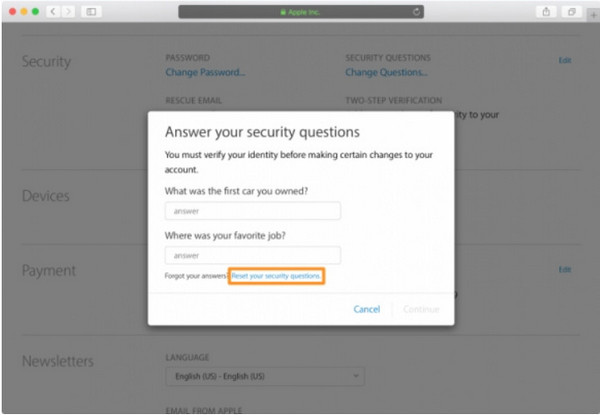
По запросу введите пароль своей учетной записи и нажмите кнопку Сделанный кнопка.
Сбросьте безопасность Apple ID в настройках:
Если у вас все еще есть доступ к устройству iOS и вы помните текущие данные безопасности, самый простой способ обновить настройки Apple ID с вопросами безопасности — напрямую через приложение «Настройки». Процесс выполняется быстро, без необходимости посещать сайт Apple или использовать дополнительные инструменты для получения помощи. Вашей целью должна быть безопасная защита учетной записи и модернизированная замена ответа с помощью этого метода. Для начала обновления учетной записи Apple ID необходимо выполнить следующий процесс:
Откройте приложение iOS, перейдите в Настройки приложение и щелкните имя, вошедшее в Apple ID.
Выбрать Пароль и безопасность открыть Изменить контрольный вопрос, который позволяет изменить ранее установленный контрольный вопрос.
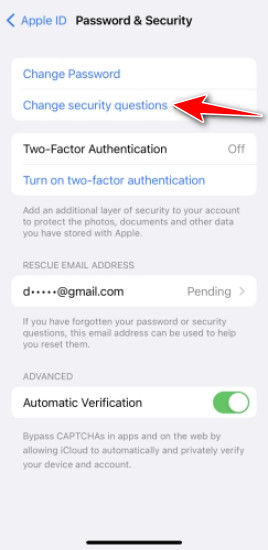
Ответьте на вопросы, которые вы ранее добавили, чтобы подтвердить свою личность, и нажмите на Соглашаться кнопка. Наконец, теперь вы можете ввести здесь контрольный вопрос, который вы хотите использовать снова, а также ответить на него.
Метод 2. Сбросьте контрольные вопросы Apple ID, если вы их забыли
Предположим, вы уперлись в стену, потому что ваш Apple ID забыл контрольные вопросы, которые не дают вам получить доступ к вашей учетной записи. В этом случае сторонние инструменты, такие как iPassGo может предложить практичный обходной путь. Система под названием iPassgo существует для пользователей, которые потеряли доступ к своим аккаунтам. Она предоставляет способ удалить свой Apple ID без необходимости вводить исходную информацию безопасности или пароли при определенных обстоятельствах.
Этот метод приносит вам пользу, когда ваша ссылка на ваш аккаунт Apple становится недоступной, вместе с подключенными устройствами и назначенным вам адресом электронной почты. Этот метод надежно работает в качестве резервного варианта, когда процедуры сброса по умолчанию не могут быть выполнены. Пользователи должны ответственно использовать это решение при доступе к нему.
Вы можете напрямую получить новейшую версию iPassGo, нажав кнопку загрузки, которую мы добавили прямо здесь. Затем установите пакет, прежде чем сможете его использовать.
Запустите средство удаления Apple ID, выберите Удалить режим Apple ID, и установите соединение с вашим iPhone с ПК с помощью кабеля. Прочитайте предупреждение, которое появится, прежде чем нажать кнопку Начинать кнопка.
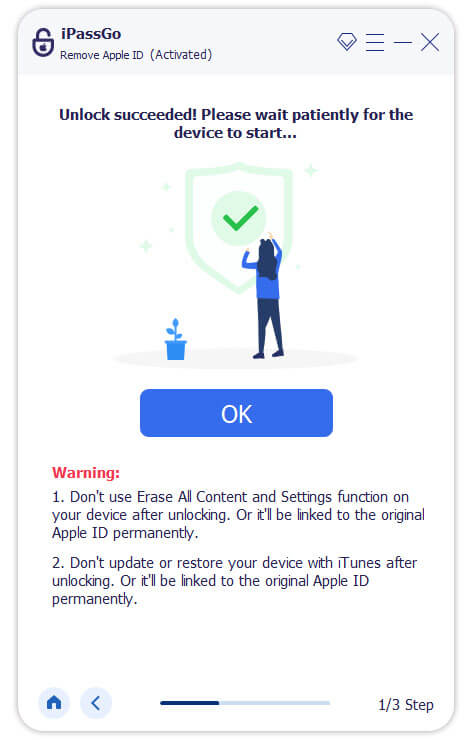
Если функция «Локатор» отключена, процесс пройдет быстро, но если она активирована, вам необходимо выполнить несколько шагов в зависимости от используемой вами версии.
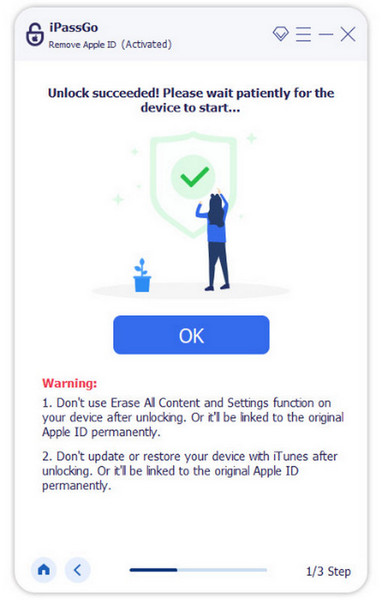
Для iOS 11.3 или ниже:
Перейти к Настройки приложение вашего iPhone, выберите Общийи коснитесь Сбросить все настройки, так как вам необходимо сбросить настройки устройства, которое вы хотите обработать.
Для iOS 11.4 и выше:
Включите двухфакторную аутентификацию, перейдя в Настройки, идентификатор Apple IDи выбрав Пароль и безопасность. Когда это будет сделано, введите четыре ноль чтобы продолжить процесс разблокировки, и если не возникнет ошибок, вы можете нажать кнопку «Начать» для его обработки.
Расширенное чтение:
Метод 3. Как разблокировать Apple ID, не отвечая на контрольные вопросы
1. Разблокировка с помощью двухфакторной аутентификации
Двухфакторная аутентификация позволяет вам восстановить доступ к вашему Apple ID с помощью доверенного устройства или номера телефона без необходимости задавать контрольные вопросы. Этот метод является одним из самых быстрых способов восстановить доступ к контрольным вопросам Apple ID, когда вы заблокированы.
Открой Настройки приложение > Вход и безопасность для активации двухфакторной аутентификации.
На экране блокировки нажмите кнопку «Разблокировать учетную запись» и введите номер телефона, который вы используете. Затем нажмите Следующийи введите проверочный код, который будет отправлен на используемый вами iPhone.
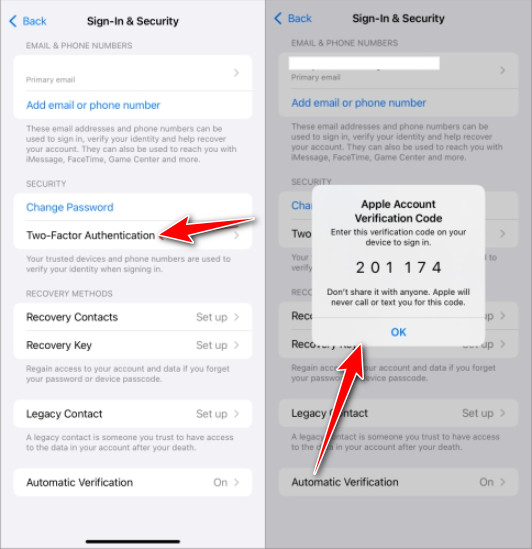
Здесь выберите Забыли пароль, введите пароль экрана для подтверждения и установите новый пароль Apple ID. На этом вы завершите процесс.
2. Разблокировка с помощью ключа восстановления
Выбрав ключ восстановления заранее, вы можете пропустить процедуры проверки контрольных вопросов при использовании официального сервиса сброса пароля Apple. Это безопасный вариант, если вы забыли контрольные вопросы Apple ID и хотите сбросить пароль напрямую.
Перейти к Настройки > Ваше имя > Пароль и безопасность чтобы открыть ключ восстановления. Посетите ifogot.apple.com и войдите в учетную запись Apple ID, которую вы используете для устройства.
Введите ключ восстановления и нажмите Продолжать. Затем введите проверочный код, который будет отправлен на ваше доверенное устройство.
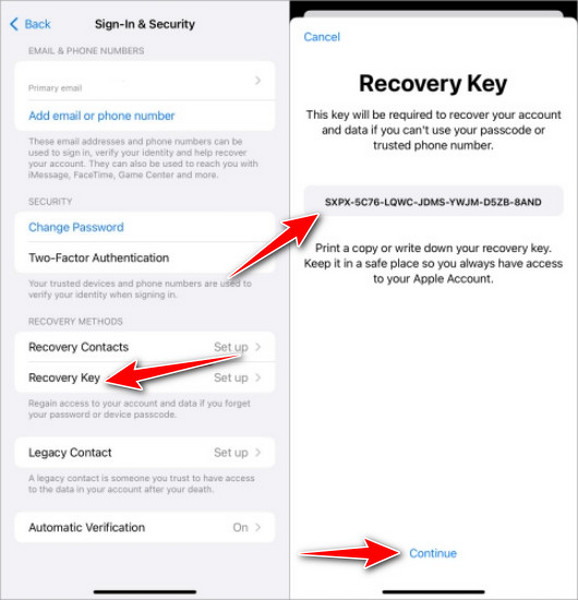
Здесь вы можете установить новый пароль для своего Apple ID и подтвердить изменения.
3. Разблокировка через контакт восстановления
Apple позволяет пользователям iOS 15 назначать доверенных лиц для поддержки восстановления учетной записи через операционную систему. Если вы забыли данные своего Apple ID, контакт для восстановления может стать вашим спасательным кругом для восстановления доступа, особенно если вы застряли и не можете ответить или восстановить контрольные вопросы Apple ID.
Как и в предыдущем шаге, после того, как вы откроете Пароль и безопасность, вам нужно будет нажать на Восстановление контакта, что позволит вам просмотреть или настроить его.
На другом устройстве Apple перейдите в Вход и безопасность раздел и выберите Восстановление аккаунта из предложенных вариантов.
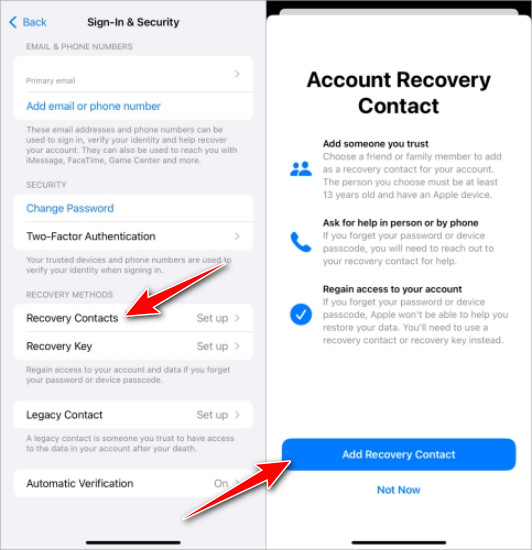
Под Восстановление аккаунта, вам нужно будет нажать на свое имя и выбрать Получить код восстановления. Введите сгенерированный код на вашем устройстве и приступайте к сбросу пароля Apple ID.
Вывод
Как сбросить контрольные вопросы для моего Apple ID?? Если вы сумели удержаться на пути с этой статьей, вы наверняка знаете, как с легкостью справиться с этой сложной ситуацией. Следуйте руководству, которое у нас есть здесь, которое наверняка решит проблему с ветерком.
Горячие решения
-
Разблокировать iOS
- Обзор бесплатных сервисов разблокировки iCloud
- Обойти активацию iCloud с помощью IMEI
- Удалить Mosyle MDM с iPhone и iPad
- Удалить support.apple.com/iphone/passcode
- Обзор Checkra1n обхода iCloud
- Обойти пароль блокировки экрана iPhone
- Как сделать джейлбрейк iPhone
- Разблокировать iPhone без компьютера
- Обход iPhone, привязанного к владельцу
- Сброс настроек iPhone без пароля Apple ID
-
Советы по iOS
-
Разблокировать Андроид
- Как узнать, разблокирован ли ваш телефон
- Разблокировать экран телефона Samsung без пароля
- Разблокировать графический ключ на устройстве Android
- Обзор прямых разблокировок
- Как разблокировать телефон OnePlus
- Разблокировать OEM и исправить разблокировку OEM, выделенную серым цветом
- Как разблокировать телефон Sprint
-
Пароль Windows

